- Instalar e configurar o iCloud no Windows
- iCloud: seus arquivos, fotos, e-mails, contatos e arquivos sincronizados em tempo real
- iCloud: uma versão completa do navegador para evitar instalações
Você tem um iPhone ou iPad, mas também um PC com Windows? A Apple também pensou em você para permitir que você aproveite todos os seus arquivos em seu computador. Explicamos aqui como simplesmente acessar seu espaço de armazenamento do iCloud.
O iCloud é um sistema de armazenamento perfeitamente integrado ao Mac, mas a Apple sabe que muitos de seus usuários de iPhone e iPad não se arriscaram e adquiriram um computador com o selo da Apple para substituir o bom e velho PC ou laptop da família.
O fabricante californiano trabalhou por isso em várias soluções que lhe permitem tirar partido dos seus dados, fotos e vídeos diretamente no seu PC e sincronizar os seus vários documentos através da Internet com o seu computador Windows.
Instalar e configurar o iCloud no Windows
Para aproveitar a sincronização automática de seu espaço de armazenamento do iCloud no Windows, a Apple oferece software a ser recuperado do site do fabricante para versões anteriores do Windows ou da Microsoft Store se o seu PC estiver usando o Windows 10 ou Windows 11, e para instalar em sua máquina.
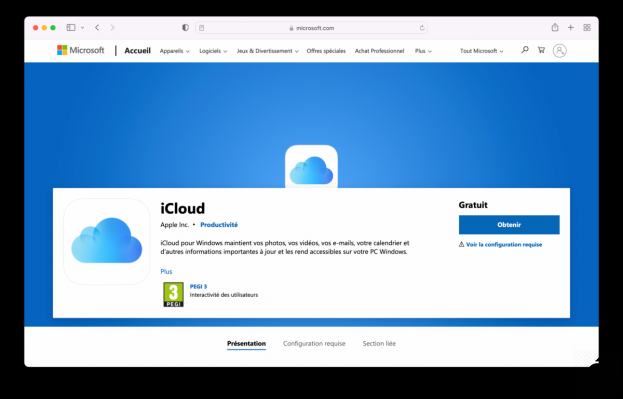
Uma vez instalado, o iCloud Drive se integrará diretamente ao Windows File Explorer. Você pode acessá-lo da mesma forma que quando deseja acessar seu disco rígido ou um de seus diretórios de usuário. Vários aplicativos também estarão disponíveis para configurar e usar o compartilhamento de fotos do iCloud ou encontrar facilmente suas várias senhas armazenadas no chaveiro do iCloud.
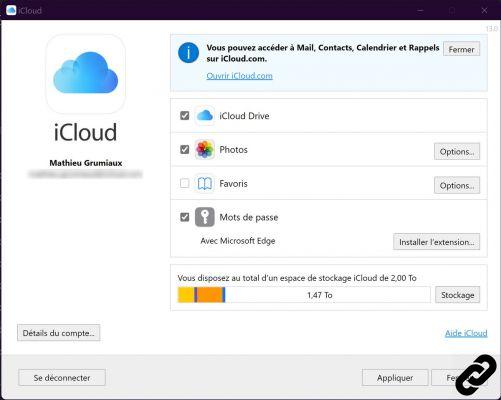 © Expertsconnecting.com
© Expertsconnecting.com
Observe, no entanto, que a Apple mantém o controle real de sua solução de armazenamento e não oferece tanta flexibilidade quanto um serviço online concorrente pode oferecer. Assim, não é possível escolher quais diretórios serão armazenados no iCloud. A Apple oferece apenas a sincronização de seus dados do iCloud Drive e suas fotos e vídeos armazenados em seus servidores, ponto final.
iCloud: seus arquivos, fotos, e-mails, contatos e arquivos sincronizados em tempo real
O iCloud primeiro permite que você encontre todos os seus arquivos armazenados no iCloud Drive, o espaço em disco na nuvem oferecido pela Apple para todos os seus dispositivos, como iPhone ou Mac. Uma pasta chamada iCloud Drive será adicionada automaticamente ao Windows File Explorer. Seus vários documentos serão sincronizados automaticamente nesta pasta.
Para fotos, o iCloud no Windows oferece a capacidade de acessar toda a sua biblioteca de fotos a partir de uma pasta chamada iCloud Photos.
Uma vez ativado nas configurações do iCloud para Windows, todas as imagens e vídeos feitos no seu iPhone e iPad são sincronizados automaticamente com o seu PC. Uma opção também permite que você baixe os instantâneos diretamente para o seu disco rígido. Tenha cuidado, no entanto, se o seu PC não tiver muito espaço de armazenamento, recuperar toda a sua biblioteca de fotos pode levar várias dezenas de gigabytes rapidamente.
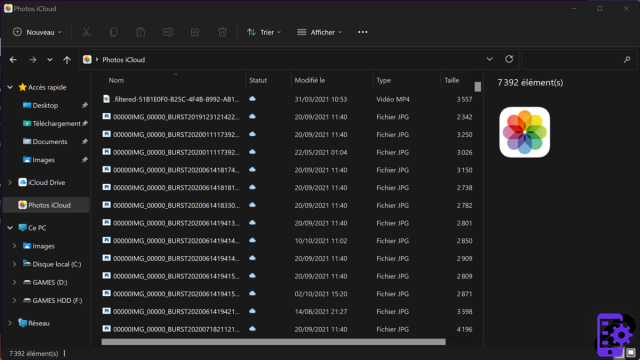
O iCloud para Windows finalmente oferece a criação e recuperação de álbuns compartilhados. Estes últimos são espaços de armazenamento entre parentes. Todos podem fazer upload de suas próprias fotos ou vídeos, por exemplo, por ocasião de um aniversário ou evento, para que todos os usuários tenham todas as imagens tiradas naquele dia.
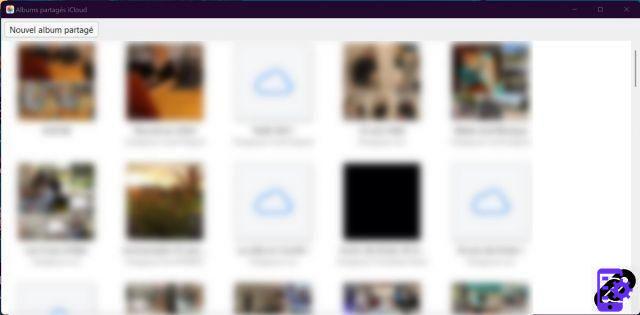
Se você estiver usando o Microsoft Outlook como seu cliente de e-mail principal, uma opção de caixa de seleção no iCloud para Windows permite sincronizar seu e-mail, calendários e contatos com o software da Microsoft. Sua conta de e-mail do iCloud será configurada automaticamente no aplicativo para recuperar toda a sua caixa de correio e suas informações em poucos minutos. Você também pode enviar e-mails do Outlook usando seu endereço do iCloud sem precisar configurar sua conta.
Por fim, o iCloud também permite sincronizar seus favoritos e senhas e compartilhá-los com seu navegador de internet, se você usar o Microsoft Edge ou o Google Chrome. De fato, a Apple forneceu uma extensão para esses dois navegadores que permitirá recuperar seus identificadores e seus favoritos automaticamente no seu PC com Windows. Tudo o que você precisa fazer é marcar a opção no painel de opções do iCloud para instalar automaticamente a extensão. Um aplicativo "iCloud Passwords" também será instalado em seu sistema operacional Windows para gerenciar todos os seus logins e senhas.
iCloud: uma versão completa do navegador para evitar instalações
Se você não deseja instalar o iCloud no seu PC com Windows, mas ainda deseja acessar todos os seus arquivos, também pode acessar iCloud.com, a versão online do seu espaço em disco na nuvem.
Tudo o que você precisa fazer é abrir o navegador da web, acessar o site do iCloud e digitar seu nome de usuário e senha para acessar a página que contém os vários serviços de armazenamento oferecidos pelo iCloud.
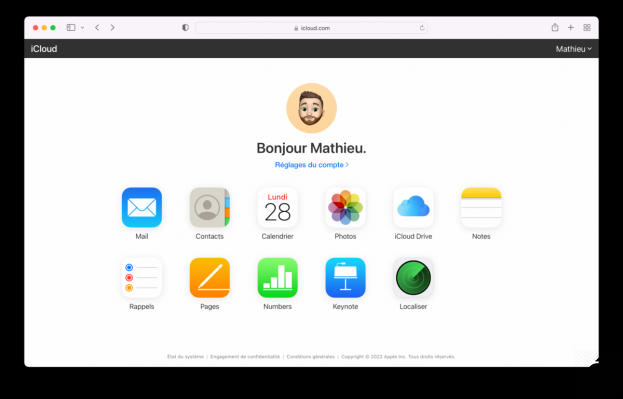 © Expertsconnecting.com
© Expertsconnecting.com
Você pode encontrar aqui suas fotos do iCloud, seu espaço de armazenamento e seus dados do Cloud Drive, mas também sua caixa de correio do iCloud, seus contatos, calendários, bem como seus lembretes, suas notas e, finalmente, Locate, o software que permite encontrar seus dispositivos perdidos ou roubados .
Basta clicar em um desses botões para acessar uma versão web de cada um dos aplicativos do iCloud, que espelha quase exatamente a interface das versões do iOS. O iCloud Drive permite que você baixe seus arquivos do iCloud localmente, o mesmo para o iCloud Photos. Tenha cuidado, porém, os álbuns compartilhados do iCloud não são suportados por esta versão da web.


























